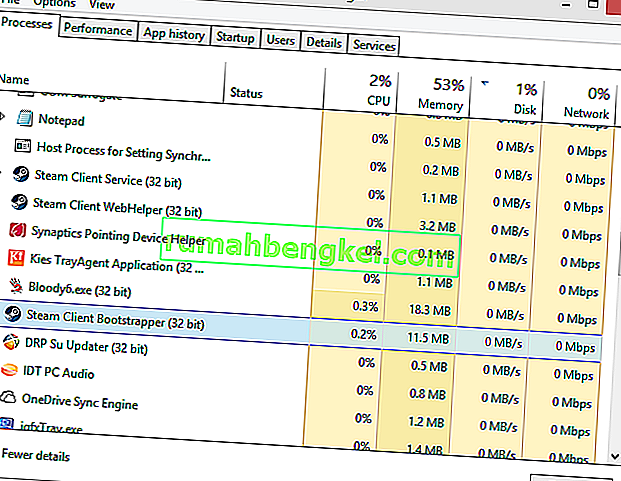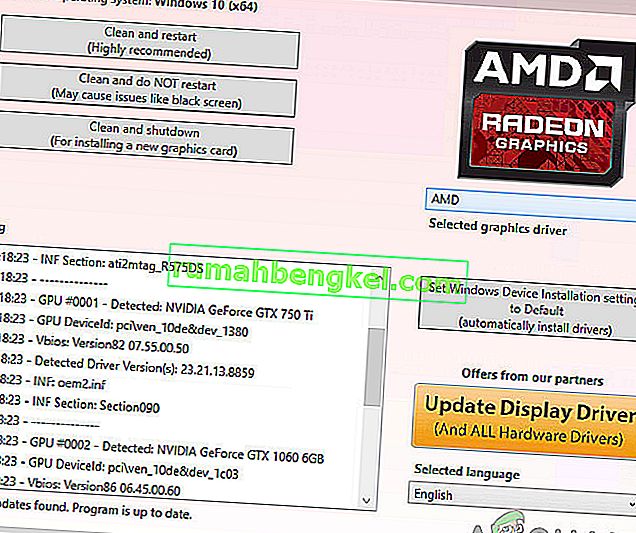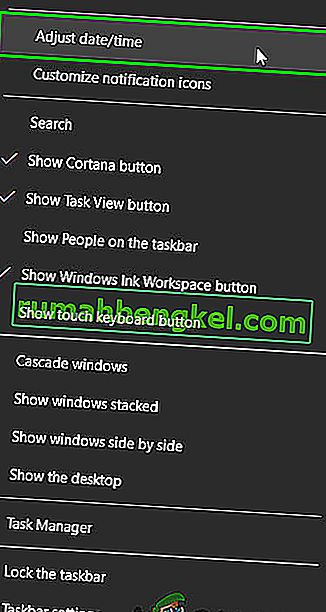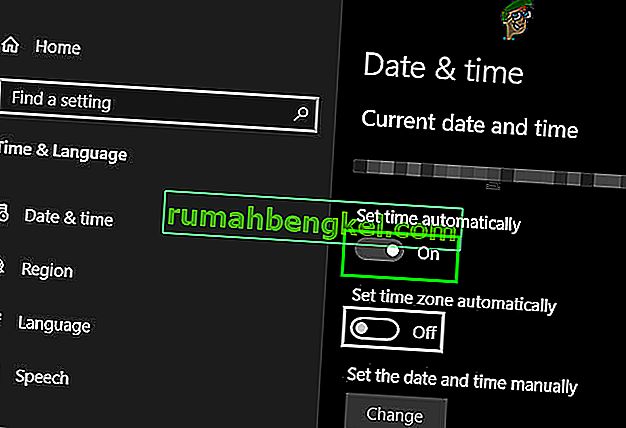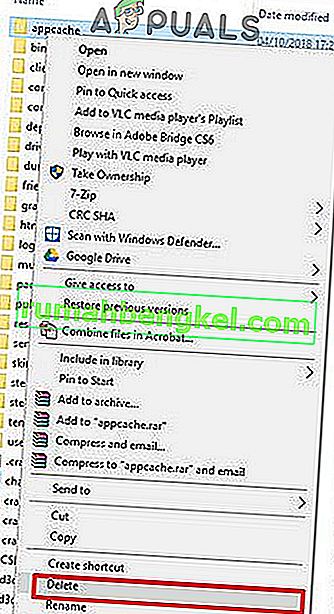Às vezes, o Steam pode se recusar a abrir ou lançar. Isso pode ocorrer por vários motivos. Seu antivírus pode estar colocando-o em uma lista de quarentena ou pode haver um arquivo corrompido. Listamos algumas soluções para você seguir. Comece pela primeira solução e desça na ordem; Esperançosamente, seu problema será resolvido por meio deste guia.
Solução 1: Forçar o fechamento de todos os processos em execução do Steam ![]()
Começaremos recorrendo a técnicas mais simples antes de passar para as mais técnicas e tediosas. Esta solução envolve o uso do processo de tarefa para encerrar todos os processos relacionados ao Steam e iniciá-lo novamente. Alguns processos não desligam completamente quando você os fecha. Portanto, quando você tenta iniciá-los novamente, eles chegam ao ponto onde está o seu não fechado. Isso faz com que o aplicativo pare aí; portanto, causando o problema.
- Inicie seu Gerenciador de Tarefas selecionando-o nas opções após inserir ctrl + alt + del .

- Encerre todos os processos relacionados ao Steam a partir do processo 'Bootstrapper do cliente Steam'.
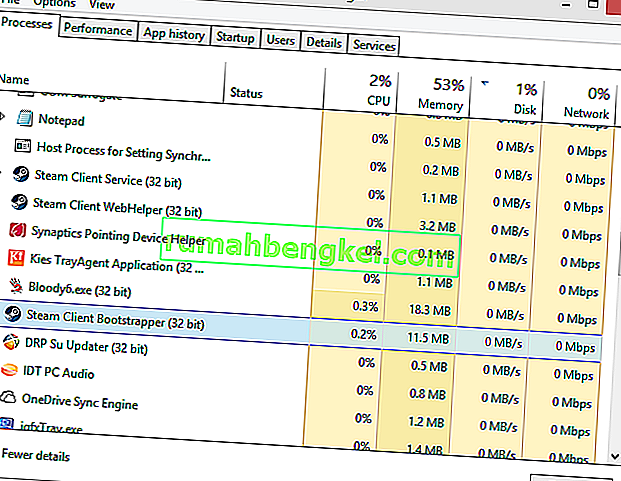
- Inicie o Steam novamente e, com sorte, ele será iniciado com sucesso.
Solução 2: inicie o Steam como administrador ![]()
Às vezes, sem nenhum motivo específico, um aplicativo pode exigir privilégios administrativos para ser executado. Você pode executar o Steam como administrador clicando com o botão direito do mouse no cliente Steam e escolher ' Executar como administrador '. Isso permitirá que o cliente obtenha privilégios administrativos (ou seja, ler e gravar ambos) e, se o problema for causado por esse problema, ele será executado conforme o esperado.
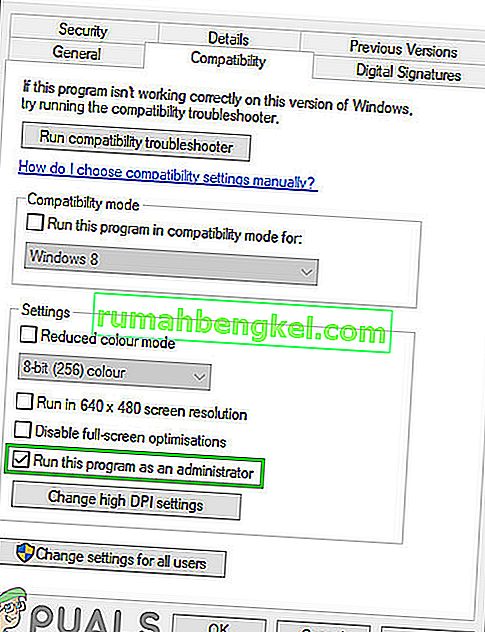
Solução 3: alterar ClientRegistry.blob ![]()
Se os pequenos métodos de solução de problemas não funcionarem para você, podemos tentar mais um método antes de recorrer à exclusão de alguns arquivos e pastas e atualizar o Steam.
- Saia completamente do Steam e termine todas as tarefas conforme mencionado na solução acima.
- Navegue até o diretório do Steam. O padrão é
C: \ Arquivos de programas \ Steam.
- Localize ClientRegistry.blob
- Renomeie o arquivo para '' ClientRegistryold.blob '.
- Reinicie o Steam e permita que o arquivo seja recriado. Esperançosamente, seu cliente funcionará conforme o esperado. Se ainda não funcionar, siga as etapas listadas abaixo.
- Navegue de volta para o diretório do Steam.
- Localize o Steamerrorreporter.exe

- Execute o aplicativo e reinicie o Steam para verificar se está funcionando corretamente.
Solução 4: Excluir e reinstalar o cliente Steam ![]()
Se os métodos listados acima não funcionarem para você, você pode finalmente recorrer à exclusão dos arquivos do Steam. Esta solução requer bastante tempo, portanto só inicie quando tiver certeza de que seu PC não será interrompido.
- Navegue até o diretório do Steam e localize os seguintes arquivos
Steam.exe (aplicativo)
SteamApps (pasta)
- Exclua todos os arquivos e pastas, exceto os mencionados acima.
- Reinicie o PC e re-lançamento de vapor com privilégios de administrador. O Steam agora começará a baixar os arquivos ausentes novamente e será iniciado com sucesso após a conclusão.
Solução 5: atualizar os drivers gráficos
Um driver de placa gráfica desatualizado pode causar muitos problemas para o usuário. Os drivers gráficos são os principais componentes que interagem com o hardware e software do computador. Se os drivers estão causando a não abertura do Steam, atualizar os drivers para a compilação mais recente pode resolver o problema.
- Atualize os drivers para a compilação mais recente. Você pode baixar a versão mais recente dos drivers no site do fabricante. Além disso, tente atualizar o Windows para a compilação mais recente.
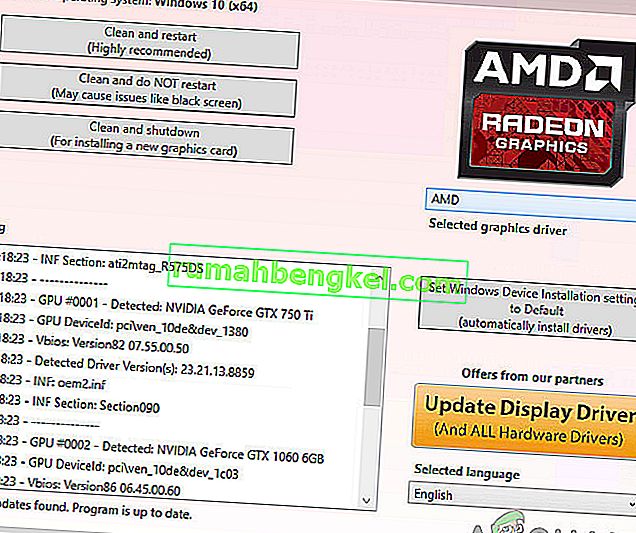
- Agora inicie o Steam e verifique se está abrindo bem.
Solução 6: definir data e hora
O não lançamento do Steam pode ser causado por data e hora incorretas do seu sistema, já que o Steam coleta dados em tempo real do PC. Se o horário definido não estiver correto em comparação com a sua localização geográfica, o aperto de mão inicial falhará e o Steam se recusará a conectar. Nesse caso, corrigir a data e a hora do sistema pode resolver o problema.
- Na bandeja do sistema, clique com o botão direito sobre o C bloqueio .
- Na lista resultante, clique em “ Ajustar Data / Hora “.
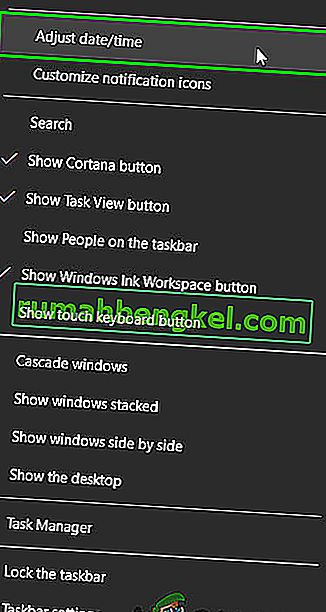
- Agora desligue e volte “ Set Time Automatically “.
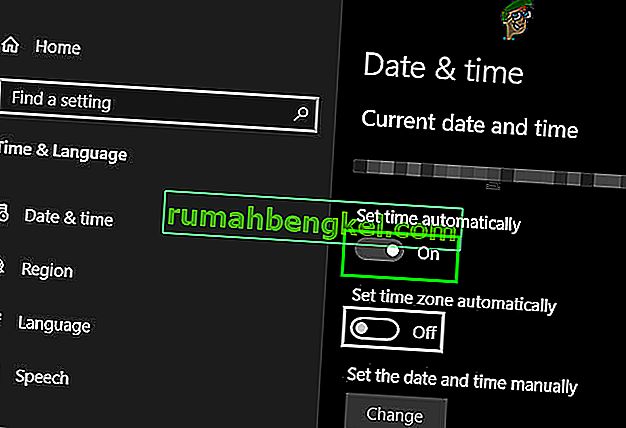
- Agora inicie o Steam e verifique se está funcionando normalmente.
Solução 7: Exclua a pasta de cache do aplicativo
O Steam usa a pasta “appcache” para armazenar vários tipos de dados sobre a configuração e os aplicativos do Steam. Ele armazena as informações para acelerar o lançamento do Steam na próxima vez. No entanto, um cache corrompido pode causar a não abertura do cliente Steam. Nesse caso, excluir a pasta appcache pode resolver o problema. Lembre-se de que esta pasta será criada na próxima vez que o cliente Steam for iniciado.
- Abra o File Explorer e navegue para seguir o caminho:
C: Arquivos de programa (x86) Steam
- Salve a pasta appcache em um local seguro copiando / colando.
- Clique com o botão direito na pasta appcache e, no menu resultante, clique em “ Excluir “.
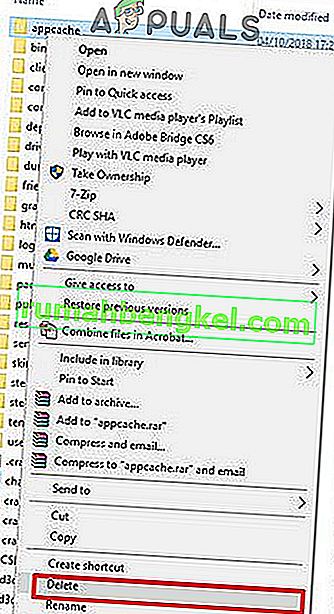
- Agora inicie o Steam para verificar se está funcionando bem. Em caso afirmativo, exclua a pasta de backup criada na Etapa 2.
Solução 8: Desative temporariamente os aplicativos antivírus / firewall
Os aplicativos antivírus / firewall são conhecidos por terem problemas com o cliente Steam. Para descartar isso, desative temporariamente o Antivírus / Firewall. Além disso, verifique os arquivos de quarentena do software Antivírus se o cliente Steam ou qualquer um de seus arquivos necessários está bloqueado pelo Antivírus.
Aviso: Altere suas configurações de antivírus / firewall por sua própria conta e risco, pois esta etapa tornará seu PC vulnerável a ataques virais, fraudulentos ou maliciosos.
- Desative o antivírus.
- Desative o Firewall.
- Agora inicie o Steam como Administrador e verifique se ele está funcionando sem problemas. Depois disso, não se esqueça de habilitar o antivírus / firewall. Se estiver funcionando normalmente, adicione uma exceção para o cliente Steam nas configurações de antivírus / firewall.
Felizmente, você pode usar o cliente Steam sem problemas. Caso contrário, considere desativar o overclock da GPU.